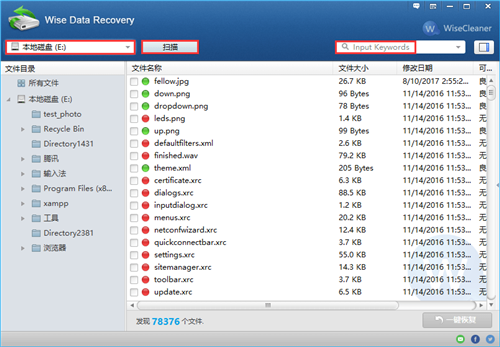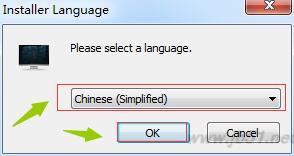KBOX 虚拟视频 v6.2.1.3 官方安装版
KBOX(原虚拟视频)一款集音乐播放、练唱、虚拟视频等功能于一体的K歌软件,歌曲想听就听,想练就练,视频要多炫有多炫,KBOX(原虚拟视频)满足你多个要求。
软件特点:
1、K歌练唱
歌曲评分 练唱更加有章法
高清伴唱 精致生活你做主
录制MV 打造个性新专辑
2、视频美化
个人美化 更白更瘦更自然
背景替换 再也不怕家里乱
个性装扮 互动聊天更有趣
3、聊天分享
转播桌面 讲不清就给他瞧
视频分享 我的电影大家看
虚拟摄像头 没摄像头也能聊
4、录制影像
录制桌面 教程制作不费力
拍照截屏 留住美丽一瞬间
发布分享 好友互动乐翻天
QQ、9158等软件怎样关联KBOX
若想在网上视频的时候开启KBOX,需进行相应的软件关联。原则就是找到您视频聊天或视频游戏等软件的视频设置,把软件上的摄像头选择为KBOX的名字即可。KBOX的名字可以在菜单中的设置中(如下图)
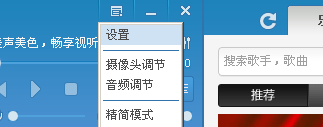
基本设置,如下图所示
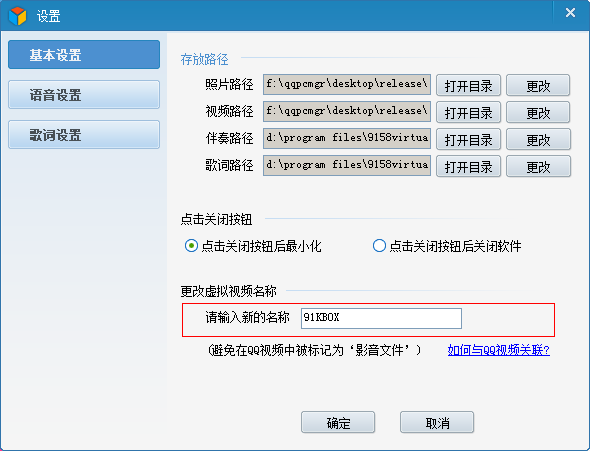
默认的名字为”91KBOX”
下面是常见软件的设置方法
腾讯QQ关联方法:
第一步:在QQ聊天对话框的工具栏中,知识兔点击”视频” » “视频设置”
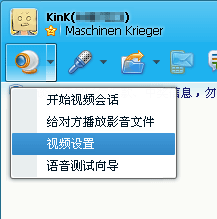
第二步:选择你要使用的视频设备,知识兔点击”完成”即可。
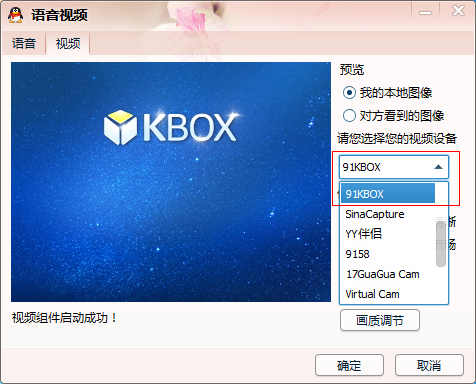
9158多人视频社区关联方法:
第一步:在桌面右下方任务栏的9158多人视频社区图标,右键知识兔点击,知识兔选择”视频设置”
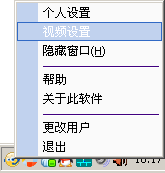
第二步:视频设备设置页面,知识兔点击选择摄像头,知识兔选择视频设备,知识兔点击确定后完成设置
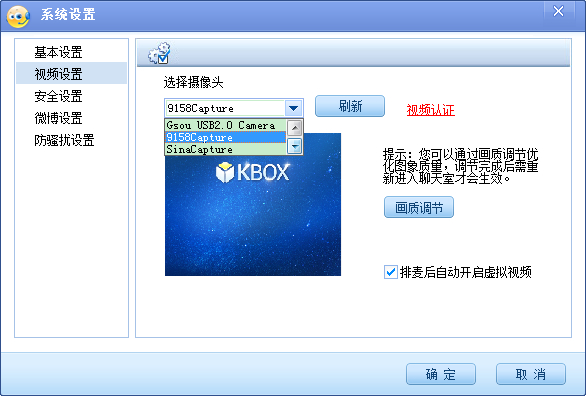
新浪show关联方法:
第一步:在新浪show主页的右上角找到菜单选项

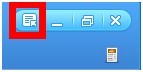
第二步:选择”选项设置”

第三步:选择”视频设置”然后知识兔在右侧界面”选择摄像头”下拉菜单中找到”9158capture”或”Sinacapture”
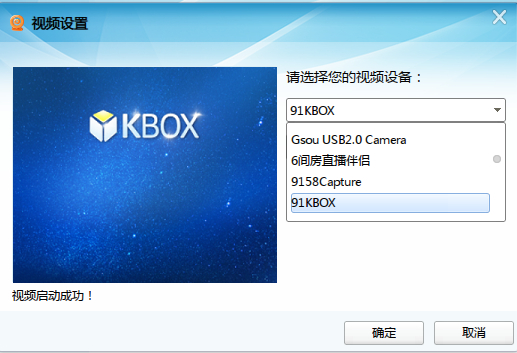
面对面游戏关联方法:
第一步:首先知识兔要进入面对面的官方大厅,在登陆大厅的左下角知识兔点击”个人设置”
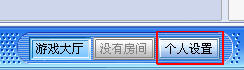
第二步:在个人设置对话框,知识兔点击语音视频设置,跳出语音视频设置对话框。
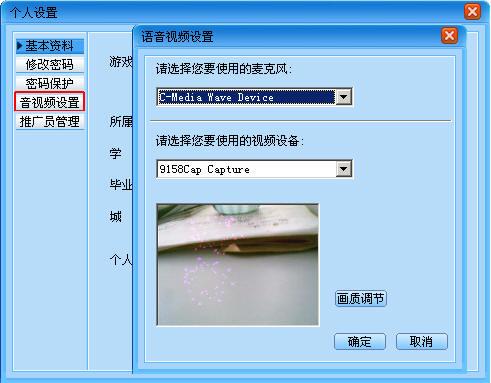
第三步:在语音视频设置对话框里,知识兔选择要使用的视频设备,知识兔点击确定后完成设置。
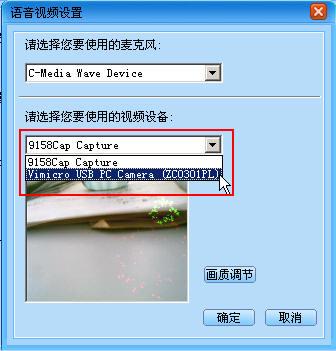
下载仅供下载体验和测试学习,不得商用和正当使用。